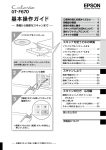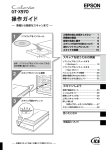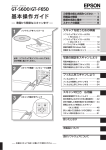Download EPSON GT-X820 操作ガイド
Transcript
スキャナ 操 作 ガ イド 本製品を使用可能な状態にするまでの手順と 基本的な操作方法を説明しています。 スキャナを使うための準備 原稿・フィルムのセット スキャン 困ったときは 10 16 24 28 本書は製品の近くに置いてご活用ください。 本製品のマニュアルについて 冊子(本)の マニュアル パソコンの画面で 見るマニュアル ■ 『操作ガイド』(本書) 本製品を使用可能な状態にするまでの手順と基本的な操作方法を説明しています。 ■ 『パソコンでのスキャンガイド』(電子マニュアル) 本製品の使い方全般を説明しています。 ソフトウェア CD-ROM に収録されていて、 ソフトウェアと同時にパソコンにインストールされます。 表示するときは、デスクトップ上の[電子マニュアル]アイコンをダブルクリックします。 ダブルクリック • Microsoft Internet Explorer 6.0 以上(Windows)、Safari1.3 以上(Mac OS X)などのブラウザで ご覧ください。また、PDF データをダウンロードすることもできます。ダウンロードサービスは、ホーム ページでご案内しています。 < http://www.epson.jp/support/ > -[製品マニュアルダウンロード] • スキャナドライバ・各アプリケーションソフトの使い方は、ソフトウェアのヘルプをご覧ください。 もくじ もくじ はじめにお読みください 製品使用上のご注意........................................................ 4 便利なスキャン機能........................................................ 7 各部の名称と働き........................................................... 8 スキャナを使うための準備 箱の中身を確認............................................................... 10 テープの取り外し・ロックの解除................................ 11 保護テープの取り外し........................................................... 11 輸送用ロックの解除............................................................... 11 設置・電源の接続........................................................... 12 ソフトウェアのインストール・接続............................. 13 スキャナソフトウェアのインストール・接続..................... 13 Adobe Photoshop Elements のインストール.............. 14 原稿・フィルムのセット 原稿(写真・文書など)のセット................................ 16 フィルムのセット........................................................... 17 使用できるフィルムの種類とフィルムホルダの準備......... 17 35mm ストリップフィルムのセット.................................. 18 35mm マウントフィルムのセット...................................... 20 ブローニフィルムのセット.................................................... 22 困ったときは トラブル解決................................................................... 28 電源・ランプのトラブル........................................................ 28 スキャンのトラブル............................................................... 28 接続の確認(Windows のみ) .............................................. 29 スキャナドライバ(EPSON Scan)の再インストール.... 30 スキャナドライバの更新........................................................ 30 トラブルが解決しないときは........................................ 31 パソコンでのスキャンガイド(電子マニュアル)の ご案内...................................................................................... 31 よくあるご質問(FAQ)のご案内....................................... 31 サービス・サポートのご案内................................................ 31 付録 付属のソフトウェアについて........................................ 32 ソフトウェアの紹介............................................................... 32 システム条件........................................................................... 33 お問い合わせ先....................................................................... 33 輸送時のご注意............................................................... 34 サービス・サポートのご案内........................................ 35 各種サービス・サポートについて........................................ 35 「故障かな?」と思ったら(お問い合わせの前に)............. 35 修理・アフターサービスについて........................................ 36 規制・商標など............................................................... 37 本製品に関するお問い合わせ先.................................. 巻末 原稿セット早見一覧...................................................... 巻末 スキャン EPSON Scan でスキャン............................................ 24 スキャンの基本操作............................................................... 24 EPSON Scan について....................................................... 25 Adobe Photoshop Elements でスキャン.............. 26 本書中のマークについて 本書では、以下のマークを用いて重要な事項を記載しています。 K ご使用上、必ずお守りいただきたいことを記載しています。この表示を無視して誤った取り扱いをすると、製品の故障や、 動作不良の原因になる可能性があります。 L 補足情報や制限事項、および知っておくと便利な情報を記載しています。 N 関連した内容の参照ページを示しています。 製品使用上のご注意 本製品を安全にお使いいただくために、お使いになる前には必ず本製品の取扱説明書をお読みください。本製品の取扱説明書 の内容に反した取り扱いは故障や事故の原因になります。本製品の取扱説明書は、製品の不明点をいつでも解決できるように 手元に置いてお使いください。 記号の意味 本製品の取扱説明書では、お客様や他の人々への危害や財産への損害を未然に防止するために、危険を伴う操作やお取り扱い を次の記号で警告表示しています。内容をご理解の上で本文をお読みください。 A この表示を無視して誤った取り扱いをする と、人が死亡または重傷を負う可能性が想定 される内容を示しています。 B この記号は、必ず行っていただきたい事項 (指示、行為)を示しています。 この表示を無視して誤った取り扱いをする と、人が傷害を負う可能性および財産の損害 の可能性が想定される内容を示しています。 この記号は、してはいけない行為(禁止行為) を示しています。 この記号は、分解禁止を示しています。 この記号は、濡れた手で製品に触れることの 禁止を示しています。 この記号は、製品が水に濡れることの禁止を 示しています。 この記号は、電源プラグをコンセントから抜 くことを示しています。 本製品の不具合に起因する付随的損害について 万一、本製品(添付のソフトウェア等も含みます)の不具合によって所期の結果が得られなかったとしても、そのこと から生じた付随的な損害(本製品を使用するために要した諸費用、および本製品を使用することにより得られたであろう 利益の喪失等)は、補償いたしかねます。 設置上のご注意 A 本製品を布などで覆ったり、風通しの悪い場所に設置しないでください。 内部に熱がこもり、火災になるおそれがあります。 B 本製品を持ち上げる際は、無理のない姿勢で作業 してください。 無理な姿勢で持ち上げると、けがをするおそれが あります。 不安定な場所、他の機器の振動が伝わる場所に設 置・保管しないでください。 落ちたり倒れたりして、けがをするおそれがあり ます。 油煙やホコリの多い場所、水に濡れやすいなど湿 気の多い場所に置かないでください。 感電・火災のおそれがあります。 製品使用上のご注意 本製品は、次のような場所に設置してください。 水平で安定した場所 風通しの良い場所 次の気温と湿度の場所 • テレビ・ラジオに近い場所には設置しないでください。 • 本製品は、情報処理装置等電波障害自主規制協議会(VCCI)基準に適合しておりますが、微弱な電波は発信しております。 近くのテレビ・ラジオに雑音を与えることがあります。 • 静電気の発生しやすい場所でお使いになるときは、静電防止マットなどを使用して、静電気の発生を防いでください。 •「本製品底面より小さな台」の上には設置しないでください。 • 本製品底面のゴム製の脚が台からはみ出ていると、内部機構に無理な力がかかり、動作不良や故障の原因となります。 必ず本体より広い平らな面の上に、本製品底面の脚が確実に載るように設置してください。 電源に関するご注意 A 電源プラグをコンセントから抜くときは、コード を引っ張らずに、電源プラグを持って抜いてくだ さい。 コードの損傷やプラグの変形による感電・火災の おそれがあります。 電源プラグは定期的にコンセントから抜いて、刃 の根元、 および刃と刃の間を清掃してください。 電源プラグを長期間コンセントに差したままにし ておくと、電源プラグの刃の根元にホコリが付着 し、ショートして火災になるおそれがあります。 電源プラグは刃の根元まで確実に差し込んで使 用してください。 感電・火災のおそれがあります。 濡れた手で電源プラグを抜き差ししないでくだ さい。 感電のおそれがあります。 AC100V 以外の電源は使用しないでください。 感電・火災のおそれがあります。 電源プラグは、ホコリなどの異物が付着した状態 で使用しないでください。 感電・火災のおそれがあります。 電源コードのたこ足配線はしないでください。 発熱して火災になるおそれがあります。 家庭用電源コンセント(AC100V)から直接電 源を取ってください。 破損した電源コードを使用しないでください。 感電・火災のおそれがあります。 電源コードが破損したときは、エプソンの修理窓 口にご相談ください。 また、電源コードを破損させないために、以下の 点を守ってください。 • 電源コードを加工しない • 電源コードに重いものを載せない • 無理に曲げたり、ねじったり、引っ張ったりし ない • 熱器具の近くに配線しない 付属の電源コード以外は使用しないでください。 また、付属の電源コードを他の機器に使用しない でください。 感電・火災のおそれがあります。 B 長期間ご使用にならないときは、安全のため電源プラグをコンセントから抜いてください。 製品使用上のご注意 AC アダプタに関するご注意 A AC アダプタを取り扱う際は、以下の点を守って ください。 感電・火災のおそれがあります。 • 雨や水のかかる場所で使用しない • 電源コードで吊り下げない • コネクタにクリップなどの金属性のものを接触 させない • 布団などで覆わない 指定の AC アダプタ(A411B)以外は使用し ないでください。また指定の AC アダプタを他 の機器に使用しないでください。 感電・火災のおそれがあります。 取り扱い上のご注意 A 異物や水などの液体が内部に入ったときは、その まま使用しないでください。 感電・火災のおそれがあります。 すぐに電源を切り、電源プラグをコンセントから 抜いてから、販売店またはエプソンの修理窓口に ご相談ください。 取扱説明書で指示されている箇所以外の分解は 行わないでください。 可燃ガスおよび爆発性ガス等が大気中に存在す るおそれのある場所では使用しないでください。 また、本製品の内部や周囲で可燃性ガスのスプ レーを使用しないでください。 引火による火災のおそれがあります。 煙が出たり、変なにおいや音がするなど異常状態 のまま使用しないでください。 感電・火災のおそれがあります。 異常が発生したときは、すぐに電源を切り、電源 プラグをコンセントから抜いてから、販売店また はエプソンの修理窓口にご相談ください。 アルコール、シンナーなどの揮発性物質のある場 所や火気のある場所では使用しないでください。 感電・火災のおそれがあります。 製品内部の、取扱説明書で指示されている箇所以 外には触れないでください。 感電や火傷のおそれがあります。 お客様による修理は、危険ですから絶対にしない でください。 各種ケーブルは、取扱説明書で指示されている以 外の配線をしないでください。 発火による火災のおそれがあります。 また、 接続し た他の機器にも損傷を与えるおそれがあります。 開口部から内部に、金属類や燃えやすい物などを 差し込んだり、落としたりしないでください。 感電・火災のおそれがあります。 B 本製品を移動する際は、電源を切り、電源プラグ をコンセントから抜き、すべての配線を外したこ とを確認してから行ってください。 コードが傷つくなどにより、感電・火災のおそれ があります。 各種ケーブルやオプションを取り付ける際は、取 り付ける向きや手順を間違えないでください。 火災やけがのおそれがあります。 取扱説明書の指示に従って、正しく取り付けてく ださい。 本製品の上に乗ったり、重いものを置かないでく ださい。 特に、子供のいる家庭ではご注意ください。 倒れたり壊れたりして、けがをするおそれがあり ます。また、ガラス部分が割れてけがをするおそ れがあります。 便利なスキャン機能 便利なスキャン機能 ここでは、スキャン用途に合った便利な機能を紹介しています。 写真やフィルムに再現力を! ドキュメントのデータ化に! ■DIGITAL ICE ■文字くっきり 写真やフィルム上に付着した細かなゴミやキズなどを自動 検出し、補完・修正できます。 原稿の文字部分をよりくっきりさせ、文字の可読性を向上 できます。 ※モノクロ・8bit グレー・24bit カラースキャン時に対応。 ■画像はっきり モノクロ反射原稿の画像部分と文字部分を分離し、最適な 2 値化を適用して画像をはっきりさせられます。 ※モノクロスキャン時に対応。 オフ オン ■退色復元 色あせたり、変色したりした古い写真やフィルムの色合い を、元の色に戻せます。 ■逆光補正 逆光で影の部分が暗いような写真やフィルムを、自然な明 るさに補正できます。 ■ドロップアウト・色強調 反射原稿で、赤・青・緑の 3 色の中から指定した色の除 去や強調ができます。 ※モノクロ・8bit グレースキャン時に対応。 ■PDF 保存 スキャンした画像を PDF 形式で保存できます。また、保 存圧縮率を高めた「高圧縮 PDF」や、全文検索可能な「透 明テキスト付き PDF」を作成することもできます。 ※上記機能は付属のスキャナドライバ「EPSON Scan」でご使用いただけます。機能の詳細は、EPSON Scan のヘルプ をご覧ください。 ※原稿の種類やサイズによって、適切な補正効果が得られないことがあります。 ワンプッシュでマルチスキャン PDF・メール・コピー・スキャンがワンプッシュでマルチにスキャンできる 4 つのナビボタンが装備されています。 特に面倒な複数ページの PDF 作成が 「PDF ナビボタン 」 と「スキャナビボタン」のボタン操作だけで簡単に行えます。 また、付属ソフトウェア「Epson Event Manager(エプソン イベント マネージャ)」を使用すると、ナビボタンを押した ときの処理を変更して、よく使う操作を登録できます。詳細は、Epson Event Manager のヘルプをご覧ください。 各部の名称と働き 原稿カバー・フィルムスキャンユニット スキャン時に外部の光をさえぎるカバーです。 原稿マットを取り外すと、フィルムに光を当てる光源 になります。 原稿カバーをスキャナ本体から取り外すことはできま せん。 原稿マット 原稿を押さえるマットです。 フィルムをスキャンするときは取り外してください。 DIGITAL ICE Technology 用センサー受光部 DIGITAL ICE Technology を正しく機能させるため の、センサー受光部です。 原稿台 原稿をセットするところです。 N16 ページ「原稿・フィルムのセット」 キャリッジ 原稿をスキャンするセンサーです。 原稿台の内部にあり、スキャン時に移動します。 Power ランプ(緑) スキャナが正常な状態のときに点灯します。 【PDF ナビ】ボタン* 原稿をスキャンして PDF 形式で保存します。 【メールナビ】ボタン* 原稿をスキャンして JPG 形式でメールに添付します。 【コピーナビ】ボタン* 原稿をスキャンしてコピーソフトを起動します。 コピーソフトからパソコンに接続されているプリンタ に印刷すると、原稿をコピーできます。 【スキャナビ】ボタン* EPSON Scan を起動します。 Error ランプ(オレンジ) スキャナがエラー状態のときに点滅します。 動作ランプ(青) 準備中・スキャン中に点滅します。 *:各種ナビボタンの使い方は『パソコンでのスキャンガイド』 (電子マニュアル)をご覧ください。 各部の名称と働き フィルムスキャンケーブル フィルムスキャンユニットと本体をつなぐケーブル です。 フィルムスキャンケーブルをスキャナ本体から取り 外すことはできません。 電源スイッチ 電源をオン・オフするスイッチです。 電源コネクタ 電源アダプタを接続するコネクタです。 輸送用ロック 輸送時にキャリッジが動かないように固定するための レバーです。 N11 ページ「テープの取り外し・ロックの解除」 USB コネクタ USB ケーブルを接続するコネクタです。 本製品とパソコンを接続するときに使用します。 スキャナを使うための準備 箱の中身を確認 箱の中身を確認 本製品を箱から取り出して、中身を確認します。 万一、不足や損傷しているものがあるときは、お買い上げの販売店にご連絡ください。 □本体 □電源コード □電源アダプタ □ソフトウェア CD-ROM ※ソフトウェアと電子マニュアルが収録されて います。 □Adobe Photoshop Elements DVD-ROM □登録ユーザーカード(A4 用紙) ※インストール時に、DVD-ROM ケース裏に記載 のシリアル番号が必要になります。 □35mm ストリップ・マウントフィルム兼用ホルダ □ブローニフィルム用ホルダ □フィルムホルダサポート ※フィルムホルダサポートは、イラストが描かれた カード状の部品です。ブローニフィルムが反って いるときに必要になります。 □操作ガイド(本書) □保証書 10 □USB ケーブル ※スキャナとパソコンを接続するときに必要になり ます。 スキャナを使うための準備 テープの取り外し・ロックの解除 テープの取り外し・ロックの解除 保護テープの取り外し 本製品に貼られているテープをすべて取り外してください。 輸送用ロックの解除 背面にある輸送用ロックの△マークを ドしてください。 の位置にスライ スキャナを使うための準備 L 本製品を輸送するときは、 ださい。 の位置にスライドしてく 以上で終了です。 次ページへお進みください。 11 スキャナを使うための準備 設置・電源の接続 設置・電源の接続 電源をオンにします。 本製品の設置場所を決めて、電源を接続します。 設置スペースを確保して、スキャナを設置し ます。 A C 電源スイッチの「|」を押してください。ランプが 点灯すれば、スキャナの電源はオンになります。 背面には電源コードや USB ケーブルのためのすき 間を空けてください。 10cm 以上 10cm 以上 K • 壁から離して置いてください。壁に押し付け て置くと、ケーブルの根元に無理な力がか かって断線したり、ケーブルが外れたりする などの原因になります。 • 振動などの影響を受けない水平な場所に置い てください。水平でない場所で使用すると、 スキャンした画像の品質に影響が出ることが あります。 電源をオフにします。 D 電源スイッチの「○」を押してください。ランプが 消灯すれば、スキャナの電源はオフになります。 電源に接続します。 B 電源アダプタを接続して、電源プラグをコンセント に差し込みます。 A AC100V 以外の電源は使用しないでください。 K スキャナとパソコンの接続は、まだ行わないでくださ い。ソフトウェア CD-ROM に収録されている「Epson Install Navi」の説明に従って行います。 K • 電源アダプタ・コードの抜き差しは、 電源スイッ チで電源をオフにしてから行ってください。 • 電源プラグを急に抜き差しすると、動作が不 安定になります。電源プラグを抜いて 10 秒 以上経過した後に、電源プラグを差し込んで ください。 12 以上で終了です。 次ページへお進みください。 スキャナを使うための準備 ソフトウェアのインストール・接続 ソフトウェアのインストール・接続 本製品に付属のソフトウェア CD-ROM をパソコンにセッ トして、スキャナソフトウェアのインストールとパソコン の接続をします。 また、スキャンした写真の編集や整理に便利な Adobe Photoshop Elements を DVD-ROM からインストール します。 Mac OS X の場合は、[Install Navi]アイ コンをダブルクリックします。 C ダブルクリック ソフトウェア CD-ROM Adobe Photoshop Elements DVD-ROM 下の画面が表示されたら、 [簡単インストール] をクリックします。 D この後は、画面の説明に従って進めてください。 インストールするソフトウェアとシステム条件の詳細は、 以下のページをご覧ください。 N32 ページ「付属のソフトウェアについて」 クリック スキャナを使うための準備 スキャナソフトウェアの インストール・接続 スキャナとパソコンが接続されていないことを 確認します。 A スキャナとパソコンの接続は、ソフトウェア CDROM に収録されている「Epson Install Navi」の 説明に従って行います。すでに接続しているときは 一旦、取り外してください。 ソフトウェア CD-ROM をパソコンにセット します。 B インストールと接続が終了したら、ソフトウェア CD-ROM を取り出してください。 L Windows をお使いの方は、ファイアウォール に関する画面が表示されることがあります。そ のときは[ブロックを解除する]をクリックし てください。 以上で終了です。 次ページへお進みください。 13 スキャナを使うための準備 Adobe Photoshop Elements のインストール Mac OS X Adobe Photoshop Elements DVD-ROM をパソコンにセットします。 A Windows Adobe Photoshop Elements DVD-ROM をパソコンにセットします。 A [Adobe Photoshop Elements]アイコン をダブルクリックします。 B [Adobe Photoshop Elements のインス トール]をクリックします。 B この後は、画面の説明に従って進めてください。 ダブルクリック [Adobe Photoshop Elements]アイコン をダブルクリックします。 C クリック ダブルクリック インストール途中で以下の画面が表示された ら、シリアル番号を入力して[次へ]をクリッ クします。 C [Setup]アイコンをダブルクリックします。 D シリアル番号は、DVD-ROM ケース裏に記載され ています。 ダブルクリック 画面の内容を確認して[同意する]をクリッ クします。 E ①入力 ②クリック インストールが終了したら、Adobe Photoshop Elements DVD-ROM を取り出してください。 以上でスキャナを使うための準備は終了です。 この後は、原稿やフィルムのセット方法を確認し、スキャ ンしてください。 14 クリック ソフトウェアのインストール・接続 [次へ]をクリックします。 以下の画面が表示されたら、シリアル番号を 入力して[次へ]をクリックします。 F I シリアル番号は、DVD-ROM ケース裏に記載され ています。 ①入力 クリック インストール先を選択して[次へ]をクリッ クします。 G この後は、画面の説明に従って進めてください。 この後は、画面の説明に従って進めてください。 以上でスキャナを使うための準備は終了です。 この後は、原稿やフィルムのセット方法を確認し、スキャ ンしてください。 ②クリック インストールが終了したら、Adobe Photoshop Elements DVD-ROM を取り出してください。 Adobe Photoshop Elements を起動します。 H ハードディスク内の[アプリケーション]フォル ダ-[Adobe Photoshop Elements]-[Adobe Photoshop Elements]の順にダブルクリックし てください。 ダブルクリック 15 スキャナを使うための準備 ①選択 ②クリック 原稿・フィルムのセット 原稿(写真・文書など)のセット 原稿 (写真・文書など) のセット 原稿カバーを開けます。 L A EPSON Scan の全自動モードやサムネイルプ レビュー機能を使用してスキャンするときは、 原稿台の端から約 5.0mm 離してセットして ください。 また、本製品では複数の写真をまとめてスキャ ンできます。複数の写真をセットするときは、写 真と写真の間隔を 20mm 以上空けてください。 写真 原点マーク 約 5.0mm 20mm 以上 K 15mm 以上 • 原稿マットが付いていることを確認してくだ さい。付いていないと写真や雑誌のスキャン はできません。 • セットする前に、原稿台と原稿マットにゴミ や汚れが付いていないか確認してください。 原稿をセットします。 B スキャンする面を下にして、下図のようにセットし てください。また、原稿台の端から約 2.0mm 離 してください。 写真 15mm 以上 約 5.0mm 原稿カバーを閉じます。 C 原稿が動かないように、ゆっくり閉じてください。 B 原稿カバーは原稿台から約 45°のところで一 旦止まりますが、勢いよく閉じると止まらない ことがあります。指を挟まないように注意して ください。 約 2.0mm L 約 2.0mm 16 写真などの原稿を原稿台にセットしたまま、長 時間放置しないでください。原稿台に貼り付く おそれがあります。 以上で終了です。 原稿・フィルムのセット フィルムのセット フィルムのセット 使用できるフィルムの種類とフィルムホルダの準備 本製品でスキャンできるフィルムは以下の 3 種類です。 使用するフィルムを選択して、本製品に付属のフィルムホルダを準備し、セット方法のページに進んでください。 35mm ストリップフィルム(ネガ・ポジ) 35mm マウントフィルム ブローニフィルム ネガフィルム・ポジフィルムを使用できます。 スライドの厚さが 2mm までのマ ウントフィルムを使用できます。 • 60 × 220mm までのブロー ニフィルムを使用できます。 • マウントしたブローニフィル ムは使用できません。 N18 ページ 「35mm ストリップフィルムのセット」 N20 ページ 「35mm マウントフィルムのセット」 ブローニフィルム用ホルダ 原稿・フィルムのセット 35mm ストリップ・マウントフィルム兼用ホルダ N22 ページ 「ブローニフィルムのセット」 K • フィルムホルダの裏側にある、白い小さな四角形のシートを汚したり、傷を付けたりしないでください。スキャンが正 しくできなくなるおそれがあります。 • フィルムホルダには、フィルムホルダの種類を判別するための穴があります。穴にフィルムがかからないようにセット してください。 • フィルムホルダには、光量を補正するための切り抜きがあります。切り抜きにフィルムがかからないようにセットして ください。 17 原稿・フィルムのセット 35mm ストリップフィルムのセット フィルムの表裏と上下を確認します。 D コマ番号 原稿カバーを開けます。 A ■おもて面の確認 コマ番号などの文 字が正しく読める 面です。 ■上下の確認 写っている画像で フィルムの上下を 確認します。 ※フィルムによって、コマ番号と画像の天地が 一致しないことがあります。 フィルムをフィルムホルダにセットします。 K E フィルムを裏返して奥に詰めてセットしてください。 セットする前に、原稿台にゴミや汚れが付いて いないか確認してください。 原稿マットを取り外します。 B フィルムホルダのカバーを取り付けます。 F K 原稿マットは必ず取り外してください。取り外 さないとフィルムをスキャンできません。 フィルムホルダのカバーを取り外します。 C 18 カバーを取り付けて、ツメ(9 箇所)を「カチッ」 と音がするまで押してください。また、カバー全体 が浮いていないか確認してください。 フィルムのセット フィルムホルダをスキャナにセットします。 G (A)マークを合わせて、穴にはまるようにセット してください。 原稿カバーを閉じます。 H B 原稿カバーは原稿台から約 45°のところで一 旦止まりますが、勢いよく閉じると止まらない ことがあります。指を挟まないように注意して ください。 原稿・フィルムのセット 以上で終了です。 L スキャンが終了したら、原稿マットを取り付けてくだ さい。 19 原稿・フィルムのセット 35mm マウントフィルムのセット フィルムホルダをスキャナにセットします。 C 原稿カバーを開けます。 A (C)マークを合わせて、穴にはまるようにセット してください。 フィルムの表裏と上下を確認します。 D K セットする前に、原稿台にゴミや汚れが付いて いないか確認してください。 原稿マットを取り外します。 B フィルムメーカー名 ■おもて面の確認 フィルムメーカー 名などの文字が正 しく読める面です。 ■上下の確認 写っている画像で フィルムの上下を 確認します。 フィルムをフィルムホルダにセットします。 E フィルムを裏返してセットしてください。 < 横の場合 > 上 下 < 縦の場合 > 上 下 K 原稿マットは必ず取り外してください。取り外 さないとフィルムをスキャンできません。 20 フィルムのセット 原稿カバーを閉じます。 F B 原稿カバーは原稿台から約 45°のところで一 旦止まりますが、勢いよく閉じると止まらない ことがあります。指を挟まないように注意して ください。 以上で終了です。 L 原稿・フィルムのセット スキャンが終了したら、原稿マットを取り付けてくだ さい。 21 原稿・フィルムのセット ブローニフィルムのセット フィルムの表裏と上下を確認します。 D 原稿カバーを開けます。 A フィルムメーカー名 ■おもて面の確認 フィルムメーカー 名などの文字が正 しく読める面です。 ■上下の確認 写っている画像で フィルムの上下を 確認します。 フィルムをフィルムホルダにセットします。 E フィルムを裏返して奥に詰めてセットしてください。 K セットする前に、原稿台にゴミや汚れが付いて いないか確認してください。 原稿マットを取り外します。 B フィルムホルダのカバーを閉じます。 F K 原稿マットは必ず取り外してください。取り外 さないとフィルムのスキャンはできません。 フィルムホルダのカバーを開けます。 C 22 カバーを取り付けて、ツメ(8 箇所)を「カチッ」 と音がするまで押してください。また、カバー全体 が浮いていないか確認してください。 フィルムのセット フィルムホルダをスキャナにセットします。 G (B)マークを合わせて、穴にはまるようにセット してください。 ブローニフィルムが反っているとき フィルムが反っていて、フィルムの一部が原稿台に密着し ていると、スキャンした画像にニュートンリング(円また は楕円状の縞模様)が発生することがあります。 反っているフィルムをスキャンするときは、フィルムホル ダサポート(ブローニフィルム用ホルダに付属)を使って、 フィルムの反りを軽減してください。なお、フィルムの反 り具合によっては、軽減の効果が出ないことがあります。 原稿カバーを閉じます。 H B 原稿カバーは原稿台から約 45°のところで一 旦止まりますが、勢いよく閉じると止まらない ことがあります。指を挟まないように注意して ください。 フィルムホルダサポート ■フィルムが下に反っているとき フィルムホルダサポートの光沢面を上にしてフィルムの下 に重ね、ホルダのカバーを閉じます。 ■フィルムが上に反っているとき 以上で終了です。 L フィルムホルダサポートの光沢面を下にしてフィルムの上 に重ね、ホルダのカバーを閉じます。 スキャンが終了したら、原稿マットを取り付けてくだ さい。 フィルムのコマに重 ならないように約 2.0mm 離してくだ さい。 K フィルムホルダサポートは、必ず光沢面がフィルムと 接するようにしてください。逆にセットすると、フィ ルムを傷付けるおそれがあります。 23 原稿・フィルムのセット フィルムのコマに重 ならないように約 2.0mm 離してくだ さい。 スキャン EPSON Scan でスキャン ここでは、本製品に付属のソフトウェア「EPSON Scan」 を使ったスキャンの基本操作と、EPSON Scan について 説明します。 [モード]を選択して、スキャンを開始します。 C 初めてスキャンするときは、[全自動モード]をお 勧めします。 スキャンの基本操作 操作の概要を説明します。詳細は電子マニュアルをご覧く ださい。 N 『パソコンでのスキャンガイド』 (電子マニュアル)-「ス キャンの基本」 ①選択 L スキャンをするときは、再度、以下をご確認ください。 • スキャナに電源コードと電源アダプタがしっかり接 続されていること • スキャナの電源がオンになっていること • スキャナとパソコンが USB ケーブルでしっかり接 続されていること 原稿をセットします。 A N16 ページ「原稿・フィルムのセット」 EPSON Scan を起動します。 B [全自動]モードを選択してスキャンすると、スキャ ン後、自動的に保存されます。 < Windows > • デスクトップ上の[EPSON Scan]アイコンを ダブルクリックしてください。 ダブルクリック • デスクトップ上にアイコンがないときは、 [スター ト]-[すべてのプログラム]または[プログラ ム]-[EPSON]-[EPSON Scan]-[EPSON Scan]の順にクリックしてください。 < Mac OS X > ハードディスク内の[アプリケーション]フォル ダ-[EPSON Scan]の順にダブルクリックして ください。 ダブルクリック 24 ②クリック スキャンが終了したら、スキャナから原稿を取り除 いてください。 また、フィルムスキャン後に写真などの印刷物を スキャンするときは、原稿マットを取り付けてく ださい。 以上で終了です。 EPSON Scan でスキャン EPSON Scan について EPSON Scan は、スキャナを制御するソフトウェアです。 スキャンするときに解像度や出力サイズなどを設定します。また、明るさやコントラストを調整したり、画像のゴミやホコリ を取り除いたり、画質を調整することもできます。 EPSON Scan には、用途やスキル(初級者~上級者)に合わせて 3 つのモードがあります。 全自動モード 原稿種類を自動判別し最適な設定でス キャンします。 ホームモード 簡単な設定をしてスキャンします。 プロフェッショナルモード 画質や色調を調整してスキャンします。 スキャン L • EPSON Scan の詳細はヘルプをご覧ください。 • 用途に合った解像度の設定については、電子マニュアルをご覧ください。 N 『パソコンでのスキャンガイド』(電子マニュアル)-「マメ知識」 25 スキャン Adobe Photoshop Elements でスキャン こ こ で は、 本 製 品 に 付 属 の ソ フ ト ウ ェ ア「Adobe Photoshop Elements 」を使ったスキャンの基本操作を 説明します。 詳細は Adobe Photoshop Elements のヘルプをご覧く ださい。 以下の画面が表示されたら、 [編集]または[閉 じる]をクリックします。 C < Windows > [編集]をクリックします。 原稿をセットします。 A N16 ページ「原稿・フィルムのセット」 クリック Adobe Photoshop Elements を起動します。 B < Windows > • デスクトップ上の[Adobe Photoshop Elements]アイコンをダブルクリックしてくだ さい。 < Mac OS X > [閉じる]をクリックします。 ダブルクリック • デスクトップ上にアイコンがないときは、 [スター ト]-[すべてのプログラム]または[プログラ ム]-[Adobe Photoshop Elements]の順 にクリックしてください。 < Mac OS X > ハードディスク内の[アプリケーション]フォル ダ-[Adobe Photoshop Elements]-[Adobe Photoshop Elements]の順にダブルクリックし てください。 クリック [ファイル]メニュー-[読み込み]-[EPSON GT–X820]の順にクリックします。 D EPSON Scan が起動します。 ①クリック ダブルクリック ②クリック ③クリック L 26 [WIA-EPSON GT-X820]( ス キ ャ ナ 名 に WIA が付いているもの)は選択しないでくだ さい。 Adobe Photoshop Elements でスキャン [モード]を選択します。 E これ以降は[ホームモード]を選択したときの操作 を説明します。 プレビューを確認し、必要に応じて画質や明 るさを調整して、 [スキャン] をクリックします。 G 選択 ①設定 ②クリック [原稿種]・[イメージタイプ]・[出力設定]を 設定して、[プレビュー]をクリックします。 F スキャン後、Adobe Photoshop Elements にス キャン結果が表示されます。 プレビューが始まります。 スキャン ①設定 スキャンが終了したら、スキャナから原稿を取り除 いてください。 また、フィルムスキャン後に写真などの印刷物を スキャンするときは、原稿マットを取り付けてく ださい。 ②クリック 以上で終了です。 27 困ったときは トラブル解決 本書ではお問い合わせの多いトラブルの対処方法を説明しています。 本書に記載されていないトラブルについては、『パソコンでのスキャンガイド』(電子マニュアル)をご覧ください。 N 巻頭「本製品のマニュアルについて」 電源・ランプのトラブル 症状・トラブル状態 対処方法 ■電源プラグがコンセントから抜けていないかご確認ください。 差し込みが浅くないか、斜めに差し込まれていないかご確認ください。 電源が入らない ■他の電化製品の電源プラグを差し込んで、電源が入るかご確認ください。 他の電化製品の電源が入るときは、スキャナの故障が考えられます。また、 AC100V の電源コンセントに差し込んでください。 ■USB ケーブルがスキャナとパソコンにしっかり接続されているかご確認 ください。 Error ランプ(オレンジ)が点灯する ■スキャナドライバ(EPSON Scan)が正常にインストールされているか ご確認ください。 N29 ページ「接続の確認(Windows のみ)」 スキャンのトラブル 症状・トラブル状態 対処方法 ■スキャナの電源がオンになっているかご確認ください。 ■USB ケーブルがスキャナとパソコンにしっかり接続されているかご確認 ください。 ■スキャナがパソコンに正しく認識されているかご確認ください(Windows EPSON Scan を起動できない のみ)。 N29 ページ「接続の確認(Windows のみ)」 ■スキャナドライバ(EPSON Scan)が正常にインストールされていない 可能性があります。 スキャナドライバ(EPSON Scan)をインストールし直してください。 N30 ページ「スキャナドライバ(EPSON Scan)の再インストール」 28 トラブル解決 接続の確認(Windows のみ) スキャナドライバ(EPSON Scan)がインストールされ、 スキャナがパソコンに正しく認識されているか確認します。 USB ケーブルでスキャナとパソコンをしっか り接続して、スキャナの電源をオンにします。 A [スキャナとカメラ]フォルダを表示します。 B < Windows Vista > [スタート]-[コントロールパネル]-[ハードウェ アとサウンド]-[スキャナとカメラ]の順にクリッ クします。 < Windows XP > [スタート]-[コントロールパネル]-[プリン タとその他のハードウェア]-[スキャナとカメラ] の順にクリックします。 < Windows 2000 > [スタート]-[設定]-[コントロールパネル] の順にクリックして、[スキャナとカメラ]をダブ ルクリックします。 本製品のスキャナのアイコンが表示されてい るか確認します。 C 困ったときは 本製品のアイコンが表示されていないときは、スキャナド ライバが正常にインストールされていません。スキャナド ライバをインストールし直してください。 N30 ページ「スキャナドライバ(EPSON Scan)の再 インストール」 以上で終了です。 29 困ったときは スキャナドライバ(EPSON Scan) の再インストール スキャナドライバを再インストールするときは、インス トール済みのスキャナドライバを一旦削除してください。 スキャナドライバの削除 ■Windows Vista・Windows XP の場合 [スタート]-[コントロールパネル]の順に クリックします。 A [プログラム]の[プログラムのアンインストー ル](または[プログラムの追加と削除])を クリックします。 B [EPSON Scan]をクリックして[アンイン ストール]をクリックします。 C トラブル解決 スキャナドライバの再インストール スキャナとパソコンが接続されていないこと を確認します。 A ソフトウェア CD-ROM をパソコンにセット します。 B Mac OS X の場合は、 [Install Navi]アイコ ンをダブルクリックします。 C 表示された画面で、 [次へ]をクリックします。 D 使用約款が表示されたら、[同意する]を選択 して[次へ]をクリックします。 E [選んでインストール]または[個別にインス F この後は画面の指示に従ってください。 この後は画面の指示に従ってください。 L ■Windows 2000 の場合 Windows をお使いの方は、ファイアウォール に関する画面が表示されることがあります。そ のときは[ブロックを解除する]をクリックし てください。 [スタート]-[設定]-[コントロールパネル] の順にクリックします。 A [アプリケーションの追加と削除]をダブルク リックします。 B [プログラムの変更と削除]をクリックして、 [EPSON Scan]をクリックし、 [追加と削除] をクリックします。 C この後は画面の指示に従ってください。 ■Mac OS X の場合 ソフトウェア CD-ROM をパソコンにセットし て、 [Install Navi]をダブルクリックします。 A 表示された画面の[次へ]をクリックし、使 用約款が表示されたら、[同意する]を選択し て[次へ]をクリックします。 B [ 個 別 に イ ン ス ト ー ル ] を ク リ ッ ク し て、 [EPSON Scan]をクリックします。 C 画面上のリストで[アンインストール]を選択 して、[アンインストール]をクリックします。 D この後は画面の指示に従ってください。 以上で終了です。 30 トール]を選択します。 以上で終了です。 スキャナドライバの更新 スキャナドライバを更新することによって、今まで起こっ ていたトラブルを解消できることがあります。エプソンの ホームページから最新のドライバをダウンロードしてご使 用いただくことをお勧めします。 < http://www.epson.jp/support/ > なお、Windows のドライバには自動更新機能があります。 自動更新するときは以下の手順に従ってください。 スキャナとパソコンが接続されていないこと を確認します。 A パソコンをインターネットに接続した状態に します。 B [スタート]-[すべてのプログラム]または[プ ログラム]-[EPSON]-[EPSON Scan]- [E P S O N(お使いの機種名)ドライバ自動更 新]の順にクリックします。 C エプソンのホームページに新しいドライバがある ときは、自動的にダウンロードして更新されます。 以上で終了です。 困ったときは トラブルが解決しないときは トラブルが解決しないときは 本書の「トラブル解決」ページを確認してもトラブルを解決できないときは、以下をご確認ください。 パソコンでのスキャンガイド(電子マニュアル)のご案内 『パソコンでのスキャンガイド』(電子マニュアル)では、スキャン品質・結果のトラブルなど、本製品を使用するときのトラ ブル全般について説明しています。 本書を確認してもトラブルを解決できないときは『パソコンでのスキャンガイド』(電子マニュアル)をご確認ください。 N巻頭「本製品のマニュアルについて」 よくあるご質問(FAQ)のご案内 サービス・サポートのご案内 エプソンでは、お客様や製品に応じたさまざまな修理・アフターサービスをご用意しております。 どうしてもトラブルを解決できないときは、以下のページをご覧ください。 N35 ページ「サービス・サポートのご案内」 31 困ったときは エプソンインフォメーションセンターあてにお客様からよくお問い合わせいただく内容とその解決方法を、エプソンのホーム ページに掲載しています。 本書または『パソコンでのスキャンガイド』(電子マニュアル)を確認してもトラブルを解決できないときは、インターネッ トに接続して、エプソンホームページ「よくあるご質問(FAQ)」ページをご確認ください。 < http://www.epson.jp/faq/ > 付録 付属のソフトウェアについて 付属のソフトウェア CD-ROM・DVD-ROM には、以下のソフトウェアが収録されています。各ソフトウェアの使い方につ いては、ソフトウェアのヘルプをご覧ください。 ソフトウェアの紹介 ■ソフトウェア CD-ROM に収録 ソフトウェア 概要 EPSON Scan (エプソンスキャン) スキャナを制御するソフトウェアです。サイズや品質などのスキャン設定をします。また、明る さやコントラストを調整したり、画像のゴミやホコリを取り除いたり、画質を調整することもで きます。 Epson Event Manager (エプソン イベント マネージャ) スキャナのボタンを押してスキャンするときに、どのような処理をさせるかを設定するソフトウェ アです。 Epson Copy Utility (エプソン コピー ユーティリティ) スキャナ・パソコン・プリンタを連携して、コピーするソフトウェアです。 読ん de!! ココパーソナル 日本語 OCR(文字認識)のソフトウェアです。新聞・雑誌・カタログなどをスキャンして、紙面 上の文字をテキストデータとして抽出できます。 ■Adobe Photoshop Elements DVD-ROM に収録 ソフトウェア Adobe Photoshop Elements (アドビ フォトショップ エレメンツ) 概要 画像編集ソフトウェアです。スキャンした写真の加工・補正をしたり、整理したりできます。 ■機能一覧表 ソフトウェア スキャン 画像補正 編集・加工 印刷 保存 EPSON Scan ◎ ○ × × ○ △*2 Epson Event Manager ○ ○ × × ○ △*2 Epson Copy Utility ○ ○ × ○ × × 読ん de!! ココパーソナル △ × × × ○ ◎ Adobe Photoshop Elements ○ ◎ ◎ ○ ○ × *3 ◎:機能が充実 ○:簡単操作が可能 △:制限事項あり ×:機能なし * 1:文字読み取り機能 * 2:テキスト検索可能 PDF に保存後、テキスト抽出可能 * 3:モノクロ画像のみ可 32 OCR *1 付属のソフトウェアについて システム条件 付属のソフトウェア CD-ROM に収録されているソフトウェアのシステム条件は以下の通りです。 「コンピュータの管理者」アカウント(管理者権限のあるユーザー)でログオンしてください。 ソフトウェア OS Windows Windows Windows Windows Windows Windows CPU 2000 Professional XP Home Edition XP Professional XP Professional x64 Edition Vista Mac OS X Mac OS X v10.3.9 以降 Pentium または互換プロセッサ 233MHz 以上 PowerPC G3 以上(PowerPC G4 500MHz 以上推奨) (Pentium III または互換プロセッサ 500MHz 以上推奨) または Intel 社製プロセッサ 主記憶メモリ 128MB 以上(512MB 推奨) ※ Windows XP Professional x64・Windows Vista は 512MB 以上 ハードディスク 空き容量 インストール時:35MB スキャン時 :50MB(1GB 推奨) スキャンするデータによって、さらに多くの空き容量が必 要になります。 ディスプレイ Super VGA(800 × 600)以上のフルカラー高解像度ビデオアダプタおよびディスプレイ(XGA(1024 × 768) インストール時:40MB スキャン時 :50MB(1GB 推奨) スキャンするデータによって、さらに多くの空き容量が必 要になります。 以上推奨) ※Windows 7 および Mac OS X の新バージョンの対応状況は、エプソンのホームページをご覧ください。 < http://www.epson.jp > ※Adobe Photoshop Elements のインストールに必要なシステム条件は、アドビシステムズ社のホームページでご確認く ださい。 < http://www.adobe.com/jp/ > お問い合わせ先 付属のソフトウェアに関するお問い合わせは 、 各ソフトウェアメーカーにお問い合わせください。 ソフトウェア EPSON Scan Epson Event Manager お問い合わせ先 カラリオインフォメーションセンター N巻末「本製品に関するお問い合わせ先」 Epson Copy Utility 読ん de!! ココ パーソナル エプソン販売株式会社 エーアイソフト製品総合窓口 『読ん de!! ココパーソナル』ユーザーズマニュアルの「サポートサービス総合案内」もしくはホー ムページ< http://ai2you.com/support >-「製品サポートサービスに関する総合案内」をご 確認ください。 Adobe Photoshop Elements アドビシステムズ株式会社 本製品に付属している Adobe Photoshop Elements テクニカルサポートは、すべて有料となっ ております。テクニカルサポートが必要なときは、最初にユーザー登録と有償サポートのお申し 込みを行ってください。 有償サポートに関してのお問い合わせ、お申し込みは、0120-535057(サポート契約センター) へご連絡ください。 33 付録 輸送時のご注意 輸送時のご注意 スキャナを輸送するときは、衝撃などから守るために以下 の作業を確実に行ってください。 K 正しく梱包しないと、輸送中に振動や衝撃が加わって 故障の原因になります。 一旦スキャナの電源をオンにして、キャリッ ジが原稿台の一番奥にあることを確認します。 A キャリッジが原稿台の一番奥にないときは、電源を 入れ直してください。 キャリッジ スキャナの電源をオフにします。 B 電源アダプタと USB ケーブルをスキャナか ら取り外します。 C スキャナ本体の輸送用ロックを、 の位置まで スライドします。 D キャリッジが固定されます。 34 スキャナを水平にして梱包箱に入れます。 E なるべく専用の梱包箱と梱包材を使い、開梱前と同 じ状態になるように梱包してください。他の箱をご 使用になるときは、スキャナが箱の中で動かないよ うにしっかりと梱包してください。 以上で終了です。 K 輸送時は、スキャナの上下を逆にしないでください。 付録 サービス・サポートのご案内 サービス・サポートのご案内 各種サービス・サポートについて 弊社が行っている各種サービス・サポートは、以下のページでご案内しています。 N巻末「本製品に関するお問い合わせ先」 ■マニュアルのダウンロードサービス 製品マニュアル(取扱説明書)の最新版 PDF データをダウンロードできるサービスを提供しています。 < http://www.epson.jp/support/ > -[製品マニュアルダウンロード] 「故障かな?」と思ったら(お問い合わせの前に) お問い合わせ前の確認事項 必ず以下のトラブル対処方法をご確認ください。 N28 ページ「トラブル解決」 N 『パソコンでのスキャンガイド』(電子マニュアル) お問い合わせ窓口 ■本製品に関するお問い合わせ先 カラリオインフォメーションセンター N巻末「本製品に関するお問い合わせ先」 ■付属のソフトウェアに関するお問い合わせ先 各ソフトウェアメーカー N32 ページ「付属のソフトウェアについて」 35 付録 サービス・サポートのご案内 修理・アフターサービスについて 保証書について 保証期間中に、万一故障した場合には、保証書の記載内容に基づき保守サービスを行います。ご購入後は、保証書の記載事項 をよくお読みください。 保証書は、製品の「保証期間」を証明するものです。「お買い上げ年月日」「販売店名」に記載漏れがないかご確認ください。 これらの記載がない場合は、保証期間内であっても保証期間内と認められないことがあります。記載漏れがあった場合は、お 買い求めいただいた販売店までお申し出ください。 保証書は大切に保管してください。保証期間、保証事項については、保証書をご覧ください。 補修用性能部品および消耗品の保有期間 本製品の補修用性能部品および消耗品の保有期間は、製品の製造終了後 5 年間です。 故障の状況によっては弊社の判断により、製品本体を、同一機種または同等仕様の機種と交換等させていただくことがありま す。なお、同等機種と交換した場合は、交換前の製品の付属品や消耗品をご使用いただけなくなることがあります。 ※改良などにより、予告なく外観や仕様などを変更することがあります。 保守サービスに関しての受付窓口 保守サービスに関してのご相談、お申し込みは、次のいずれかで承ります。 ●お買い求めいただいた販売店 ●エプソン修理センター(巻末の一覧表をご覧ください) 受付日時:月曜日~金曜日(土日祝日・弊社指定の休日を除く) 9:00 ~ 17:30 保守サービスの種類 エプソン製品を万全の状態でお使いいただくために、下記の保守サービスをご用意しております。 引取修理サービス (ドア to ドアサービス) ご指定の日時・場所に修理品を引き取りにお伺いする サービスです。お客様による梱包・送付の必要はあり ません。修理完了品を最短で 3 日後にお届けします。 修理費用とは別にサービス料金 1,575 円 / 台(税込み、 保証期間内外とも一律)が必要です。 送付修理サービス (デリバリーサービス) お客様により修理品を梱包・送付していただきます。修理完了品を最短で 3 日後にお届けします。 持込修理サービス (クイックサービス) 修理品を修理窓口に直接お持ち込みいただき、その場で修理いたします。所要時間の目安は 1 ~ 2 時間です。 保守サービスの詳細は、次のいずれかでご確認ください。 • お買い求めいただいた販売店 • エプソン修理センター(巻末の一覧表をご覧ください) • エプソンのホームページ< http://www.epson.jp > 36 付録 規制・商標など 規制・商標など 本製品を日本国外へ持ち出す場合の注意 瞬時電圧低下について 本製品(ソフトウェアを含む)は日本国内仕様のため、本製 品の修理・保守サービスおよび技術サポートなどの対応は、 日本国外ではお受けできませんのでご了承ください。また、 日本国外ではその国の法律または規制により、本製品を使 用できないことがあります。このような国では、本製品を運 用した結果罰せられることがありますが、当社といたしま しては一切責任を負いかねますのでご了承ください。 本装置は、落雷等による電源の瞬時電圧低下に対し不都合 が生じることがあります。 電源の瞬時電圧低下対策としては、交流無停電電源装置等 を使用されることをお勧めします。 (社団法人 電子情報技術産業協会(社団法人 日本電子工業 振興協会)のパーソナルコンピュータの瞬時電圧低下対策 ガイドラインに基づく表示) 複製が禁止されている印刷物について 電源高調波について 紙幣、有価証券などをプリンタで印刷すると、その印刷物 の使用如何に係わらず、法律に違反し、罰せられます。 (関連法律) 刑法 第 148 条、第 149 条、第 162 条 通貨及証券模造取締法 第 1 条、第 2 条 など この装置は、高調波電流規格 JIS C 61000-3-2 に適合 しております。 以下の行為は、法律により禁止されています。 • 紙幣、貨幣、政府発行の有価証券、国債証券、地方証券 を複製すること(見本印があっても不可) • 日本国外で流通する紙幣、貨幣、証券類を複製すること • 政府の模造許可を得ずに未使用郵便切手、郵便はがきな どを複製すること • 政府発行の印紙、法令などで規定されている証紙類を複 製すること 次のものは、複製するにあたり注意が必要です。 • 民間発行の有価証券(株券、手形、小切手など)、定期券、 回数券など • パスポート、免許証、車検証、身分証明書、通行券、食券、 切符など 著作権について 写真・書籍・地図・図面・絵画・版画・音楽・映画・プロ グラムなどの著作権物は、個人(家庭内その他これに準ず る限られた範囲内)で使用するために複製する以外は著作 権者の承認が必要です。 フィルムスキャン用途について 本製品はレントゲンフィルム(X 線フィルム)など医療用 フィルムをスキャンする用途としての使用を意図しており ません。これらの用途への使用については、本製品の適合 性をお客様において十分ご確認の上、ご判断ください。 また、併せて下記「使用限定について」もご覧ください。 本製品の使用限定について 本製品を航空機・列車・船舶・自動車などの運行に直接関 わる装置・防災防犯装置・各種安全装置など機能・精度な どにおいて高い信頼性・安全性が必要とされる用途に使用 される場合は、これらのシステム全体の信頼性および安全 維持のためにフェールセーフ設計や冗長設計の措置を講じ るなど、システム全体の安全設計にご配慮いただいた上で 当社製品をご使用いただくようお願いいたします。本製品 は、航空宇宙機器、幹線通信機器、原子力制御機器、医療 機器など、極めて高い信頼性・安全性が必要とされる用途 への使用を意図しておりませんので、これらの用途には本 製品の適合性をお客様において十分ご確認の上、ご判断く ださい。 電波障害自主規制について -注意- この装置は、情報処理装置等電波障害自主規制協議会 (VCCI)の基準に基づくクラス B 情報技術装置です。 この装置は、家庭環境で使用することを目的としています が、この装置がラジオやテレビジョン受信機に近接して使 用されると、受信障害を引き起こすことがあります。取扱 説明書に従って正しい取り扱いをしてください。 本装置の接続において指定ケーブルを使用しない場合、 VCCI ルールの限界値を超えることが考えられますので、 必ず指定されたケーブルを使用してください。 37 付録 規制・商標など 商標について • Adobe、Adobe Photoshop Elements、Adobe Acrobat は Adobe Systems Incorporated(アドビ システムズ社)の商標です。 • Digital ICE は、米国 Eastman Kodak Company の 商標です。 • Mac、Macintosh、Mac OS、Safari は、米国および その他の国で登録された Apple Inc. の商標です。 • Microsoft、Windows、Windows Vista は、米国 Microsoft Corporation の米国およびその他の国にお ける登録商標です。 • EPSON および EXCEED YOUR VISION はセイコー エプソン株式会社の登録商標です。 • EPSON Scan はセイコーエプソン株式会社の商標です。 • EPSON Scan is based in part on the work of the Independent JPEG Group. • EPSON PRINT Image Matching、トラブル解決アシ スタントは、セイコーエプソン株式会社の登録商標です。 • その他の製品名は各社の商標または登録商標です。 表記について Windows • Microsoft® Windows® 2000 operating system 日本語版 • Microsoft® Windows® XP operating system 日本語版 • Microsoft® Windows Vista® operating system 日本語版 • Microsoft® Windows® 7 operating system 日本語版 本書中では、上記の OS(オペレーティングシステム)を それぞれ「Windows 2000」 「Windows XP」 「Windows Vista」「Windows 7」と表記しています。 また、これらの総称として「Windows」を使用しています。 Mac OS 本製品は、Mac OS X v10.3.9 以降に対応しています。 本書中では、上記を「Mac OS X」と表記しています。 ご注意 • 本書の内容の一部または全部を無断転載することを禁 止します。 • 本書の内容は将来予告なしに変更することがあります。 • 本書の内容にご不明な点や誤り、記載漏れなど、お気 付きの点がありましたら弊社までご連絡ください。 • 運用した結果の影響については前項に関わらず責任を 負いかねますのでご了承ください。 • 本製品が、本書の記載に従わずに取り扱われたり、不適 当に使用されたり、弊社および弊社指定以外の、第三者 によって修理や変更されたことなどに起因して生じた 障害等の責任は負いかねますのでご了承ください。 38 本製品に関するお問い合わせ先 原稿セット早見一覧 写真や雑誌をスキャンするとき N16 ページ 操 作 ガ イド 約 2.0mm 約 2.0mm フィルムをスキャンするとき N17 ページ フィルムをスキャンするときは、必ず原稿マットを取り外してください。 35mm ストリップフィルム 35mm マウントフィルム < 横の場合 > 上 下 < 縦の場合 > 上 下 ブローニフィルム © セイコーエプソン株式会社 2009 Printed in XXXXXX